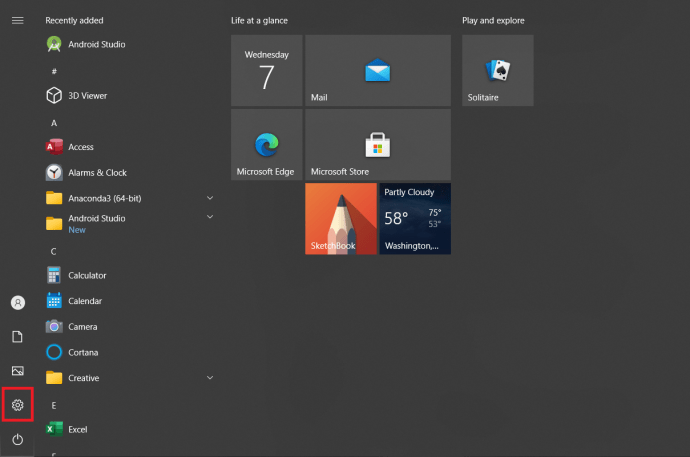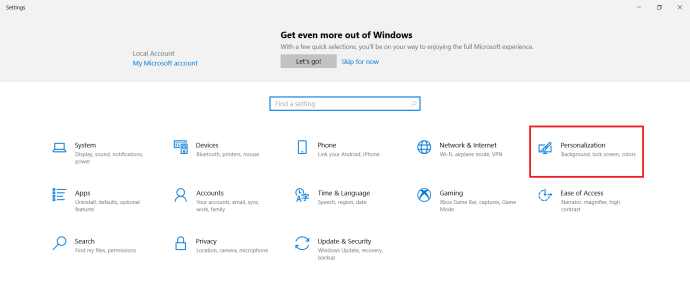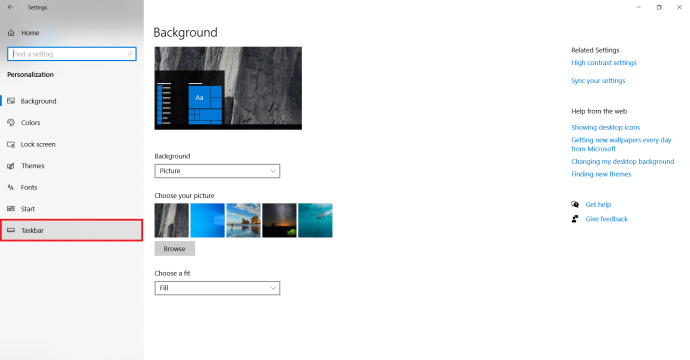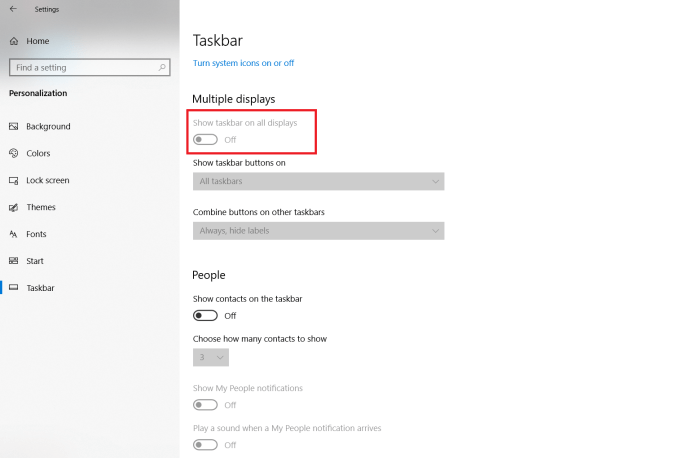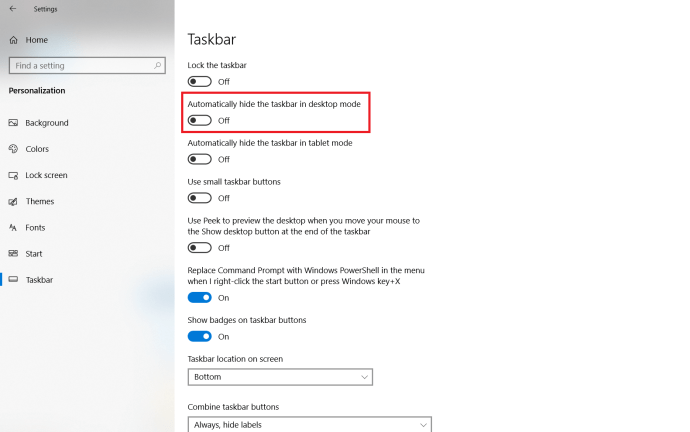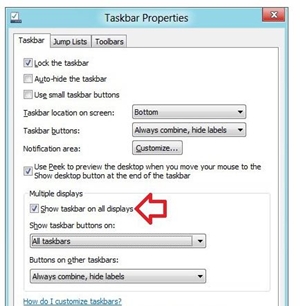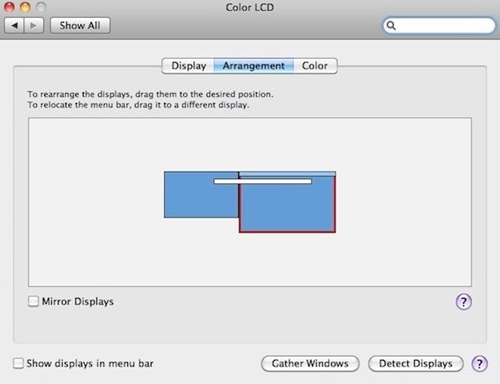Duālo monitoru izmantošana mūsdienās ir ļoti izplatīta, īpaši profesionālu datoru lietotāju – programmētāju, rakstnieku, pētnieku un citu vidū. Tāpat nopietna spēļu iekārta nav iedomājama bez vismaz viena papildu monitora.
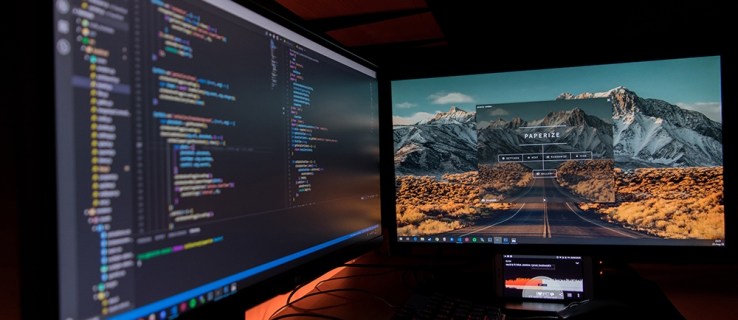
Tomēr dažreiz otrā monitora uzdevumjosla var traucēt, it īpaši, ja vēlaties maksimāli palielināt pieejamo vietu. Apskatīsim, kā to novērst Windows un Mac OS X sistēmās.
Uzdevumjoslas slēpšana otrajā Windows monitorā
Lūdzu, ņemiet vērā, ka pēc noklusējuma, ja jums ir “Rādīt uzdevumjoslu visos displejos” iestatiet uz Izslēgts, lai galvenajā monitorā joprojām tiktu rādīta uzdevumjosla, ja vien sistēmā Windows nav norādīts citādi. Tātad šīs darbības atrisinās problēmu par uzdevumjoslas slēpšanu otrā monitorā.
Windows 10
Ja jums ir jāatbrīvo vieta otrajā monitorā pilnekrāna prezentācijai datorā ar operētājsistēmu Windows 10, varat to izdarīt, izmantojot visuresošo iestatījumu izvēlni. Ņemiet vērā, ka šī metode ir piemērojama tikai tad, ja sekundārais ekrāns vai ekrāni darbojas paplašinātajā režīmā.
Lai noņemtu uzdevumjoslu, veiciet šīs darbības:
- Nospiediet tastatūras Windows pogu vai noklikšķiniet uz Windows ikonas, lai atvērtu izvēlni Sākt, un noklikšķiniet uz ikonas Iestatījumi izvēlnē, kas atrodas ekrāna kreisajā malā.
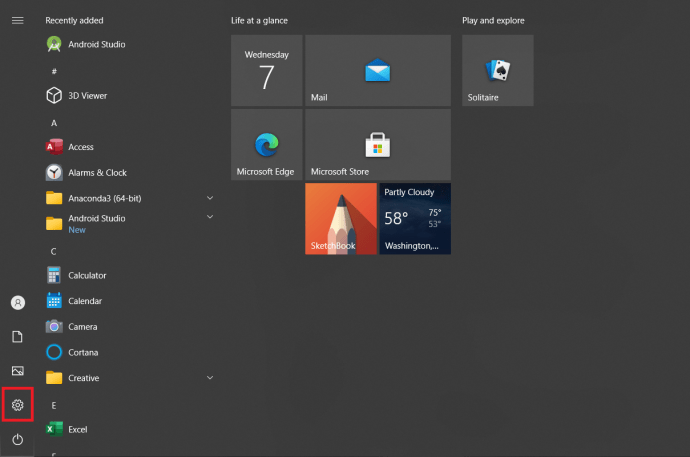
- Kad ir atvērts Windows iestatījumu logs, noklikšķiniet uz cilnes Personalizācija, varat arī ar peles labo pogu noklikšķināt uz darbvirsmas un atlasīt Personalizēt.
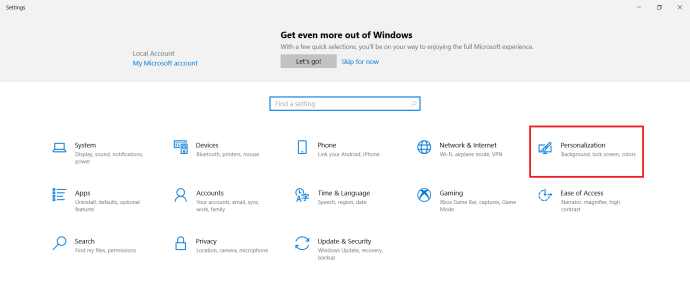
- Tur, loga kreisajā pusē esošajā izvēlnē, atlasiet opciju Uzdevumjosla.
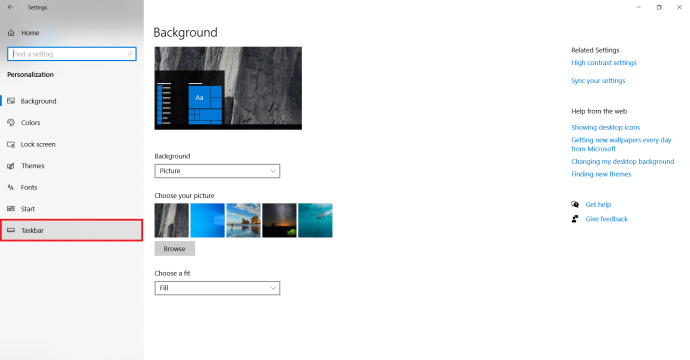
- Ritiniet uz leju uzdevumjoslas izvēlnē. Kad sasniedzat sadaļu Vairāki displeji, noklikšķiniet uz slēdža zem opcijas Rādīt uzdevumjoslu visos displejos.
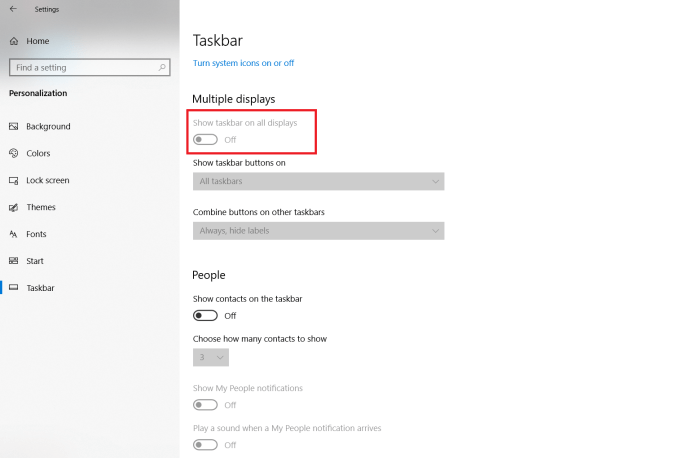
Uzdevumjoslas izvēlnes sadaļā Vairāki displeji arī varat iestatīt preferences attiecībā uz uzdevumjoslas pogām. Varat arī izvēlēties apvienot uzdevumjoslas pogas citās uzdevumjoslās.
Ja otro monitoru esat iestatījis dublēšanas režīmā, izmantojiet opciju Autohide.
Lai to izdarītu, veiciet tālāk norādītās darbības.
- Palaidiet izvēlni Sākt no darbvirsmas un noklikšķiniet uz mazās zobrata ikonas netālu no ekrāna kreisās malas.
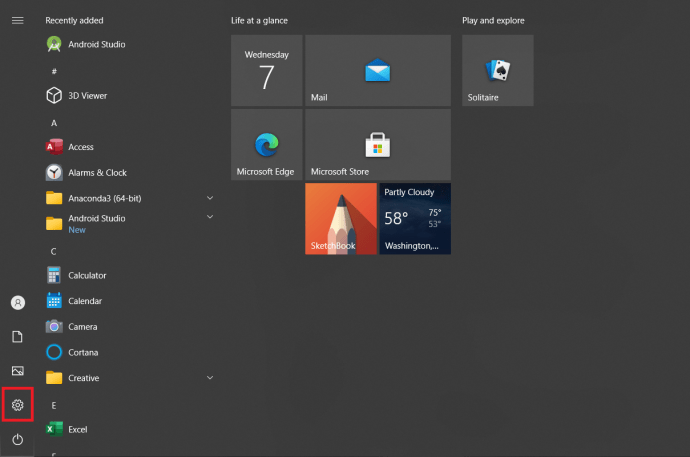
- Windows iestatījumu logā atlasiet cilni Personalizācija.
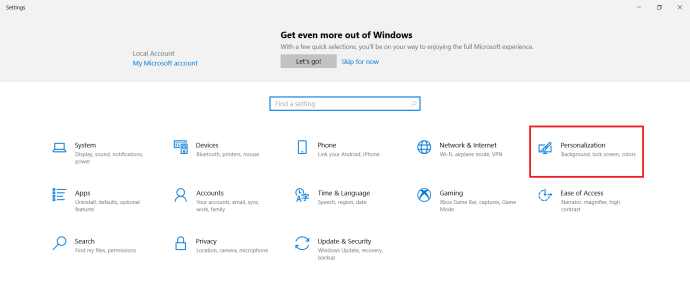
- Pēc tam loga kreisajā pusē esošajā izvēlnē izvēlieties sadaļu Uzdevumjosla.
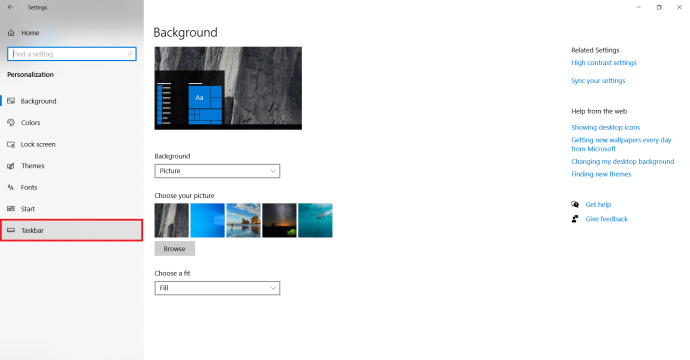
- Noklikšķiniet uz slēdža zem opcijas ar nosaukumu "Automātiski paslēpt uzdevumjoslu darbvirsmas režīmā.”
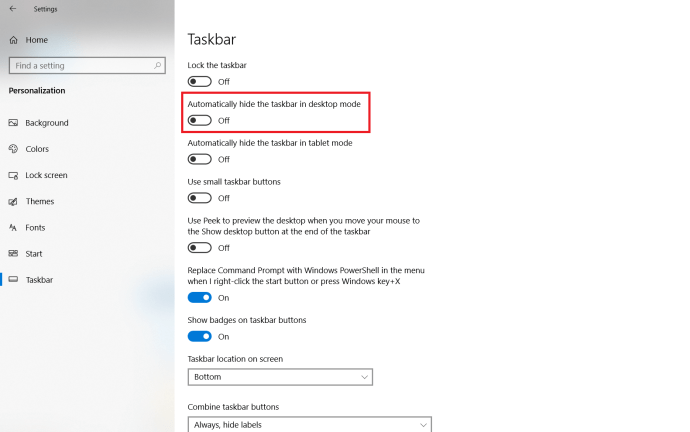
Slēdžam vajadzētu kļūt zilam, un uzdevumjoslai jāpazūd no visiem pievienotajiem displejiem.
Windows 8
Ja izmantojat operētājsistēmas Windows 8 kopiju savā vairāku ekrānu datorā, arī varat izvēlēties, kurā uzdevumjoslā tiks rādīta un kura nē. Lūk, kā paslēpt uzdevumjoslu otrajā monitorā operētājsistēmā Windows 8 datorā.
- Ar peles labo pogu noklikšķiniet uz uzdevumjoslas.
- Uznirstošajā izvēlnē atlasiet opciju Rekvizīti.
- Kad tiek atvērts uzdevumjoslas rekvizītu logs, dodieties uz cilni Uzdevumjosla.
- Tur noņemiet atzīmi no izvēles rūtiņas, kas atrodas priekšā opcijai “Rādīt uzdevumjoslu visos displejos”. Tas atrodas cilnes sadaļā Vairāki displeji.
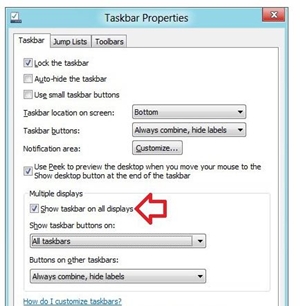
- Noklikšķiniet uz pogas Labi, lai apstiprinātu.
Papildus uzdevumjoslas ieslēgšanai un izslēgšanai sekundārajā displejā varat pielāgot arī citas opcijas. Piemēram, varat izvēlēties, kur sistēmai Windows rādīt uzdevumjoslas pogas. Varat arī izvēlēties apvienot pogas citās uzdevumjoslās vai nē.
Windows 7
Windows 7 lietotājiem nav paveicies, kad runa ir par vairākiem monitoriem un uzdevumjoslas pielāgošanu. Daudzgadīgais Win 7, lai gan tajā ir vietējais atbalsts vairākiem monitoriem, neļauj lietotājiem mainīt veidu, kā tas tiek parādīts sekundārajā monitorā vai monitoros. Tā vietā Windows 7 lietotāji var paļauties uz kādu no vairākām trešo pušu programmām, kas izstrādātas, lai atvieglotu vairāku monitoru iestatīšanu un tajos esošo uzdevumjoslu pārvaldību.

Actual Multiple Monitors ir daļa no Actual Tools programmu sērijas Actual Tools. Tas atbalsta gan 32, gan 64 bitu Windows 7 versijas, un tam ir 30 dienu bezmaksas izmēģinājuma versija. Pats labākais šobrīd aktīvajā 8.14 versijā ir tas, ka to var izmantot pat Windows 8 un Windows 10 lietotāji.
Vēl viena iespēja ir Ultramon. Pašlaik 3.4.1 versijā Ultramon izstrādā Realtime Soft. Tā piedāvā vairākas monitora pielāgošanas iespējas un iespēju dažādiem monitoriem iestatīt dažādas uzdevumjoslas preferences. Tas darbojas ar visām pašlaik aktīvajām Windows operētājsistēmām, ieskaitot 7.
Uzdevumjoslas slēpšana otrā monitorā operētājsistēmā Mac OS X
Šajā sadaļā apskatīsim, kā Mac datora otrā monitora izvēlņu joslu izslēgt.
Veiciet tālāk norādītās darbības.
- Atveriet Apple izvēlni.
- Atlasiet Sistēmas preferences.
- Pēc tam atlasiet misijas vadības paneli.
- Atrodiet opciju “Displejos ir atsevišķas atstarpes” un noņemiet atzīmi no tās.
- Izrakstieties no sava konta un piesakieties vēlreiz, lai veiktās izmaiņas būtu redzamas. Pēc izvēles varat restartēt savu Mac datoru.
Otrie monitori OS X versijās Mavericks, Yosemite un El Capitan darbosies lieliski, taču ņemiet vērā, ka displejā, kurā nav izvēlņu joslas, būs problēmas ar programmu rādīšanu pilnekrāna režīmā. Tāpēc, iespējams, vēlēsities pārskatīt savu lēmumu izslēgt izvēlņu joslu otrajam displejam.
No otras puses, ja esat pārliecināts, ka nevēlaties atgriezties pie noklusējuma iestatījumiem, iespējams, vēlēsities vēlreiz iestatīt primāro displeju. Ja to izdarīsit, tajā tiks parādīta izvēlne Dock un Mac. Turklāt displejs, kuru iestatījāt kā primāro, būs tas, kurā tiks parādīti brīdinājumu dialoglodziņi un jauni logi.
Lūk, kā izvēlēties galveno displeju operētājsistēmā Mac OS X.
- Palaidiet Apple izvēlni.
- Noklikšķiniet uz displeja ikonas.
- Dodieties uz sadaļu Vienošanās.
- Noklikšķiniet uz baltās joslas un turiet to.
- Velciet to uz monitoru, kuru vēlaties iestatīt kā galveno.
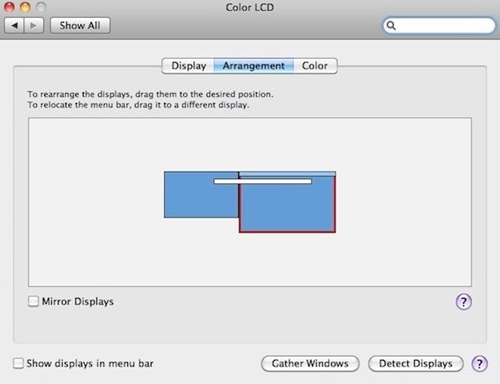
- Izejiet no ekrāna, lai saglabātu iestatījumus.
Uzdevumjosla prom!
Lai gan datoru monitoru vidējais izmērs pēdējo 10 gadu laikā ir ievērojami pieaudzis, katrs kvadrātcollas vietas ir svarīgs. Tas jo īpaši attiecas uz gadījumiem, kad veidojat svarīgu prezentāciju skolai vai darbam.
Vai izmantojat papildu monitorus? Kā jums patīk uzdevumjoslas attēlojums — abos, tikai vienā vai Automātiski paslēpt abos? Pastāstiet mums tālāk sniegtajos komentāros.